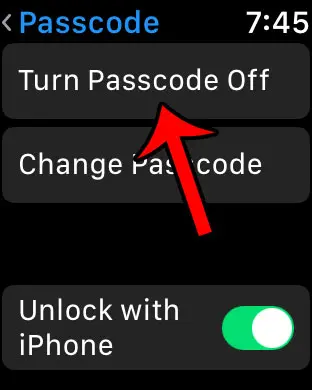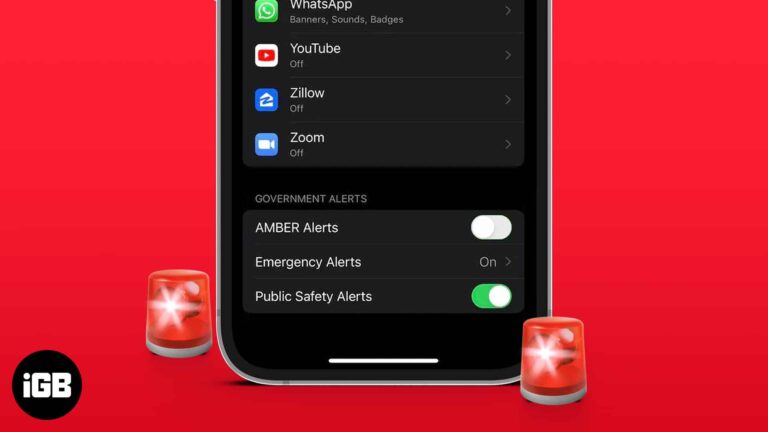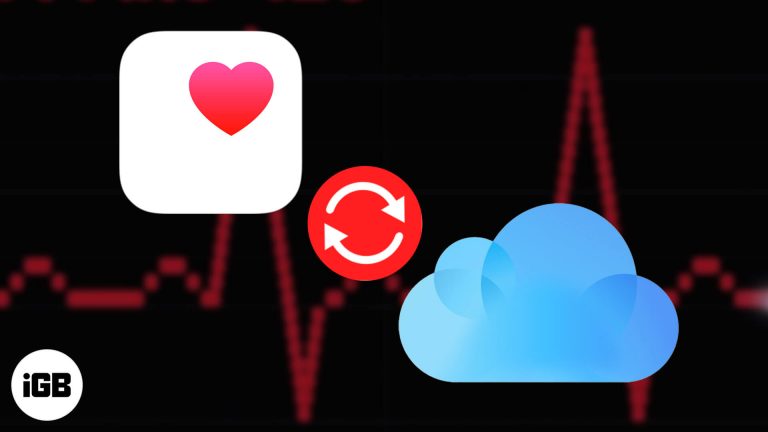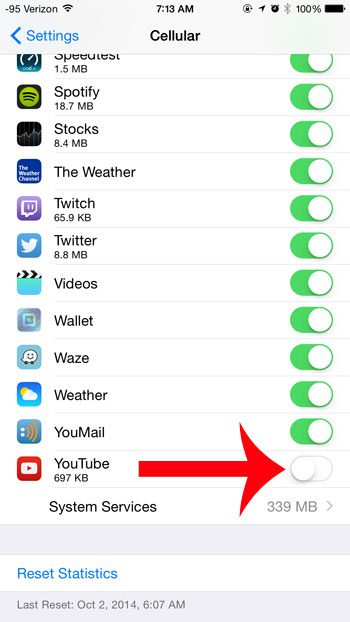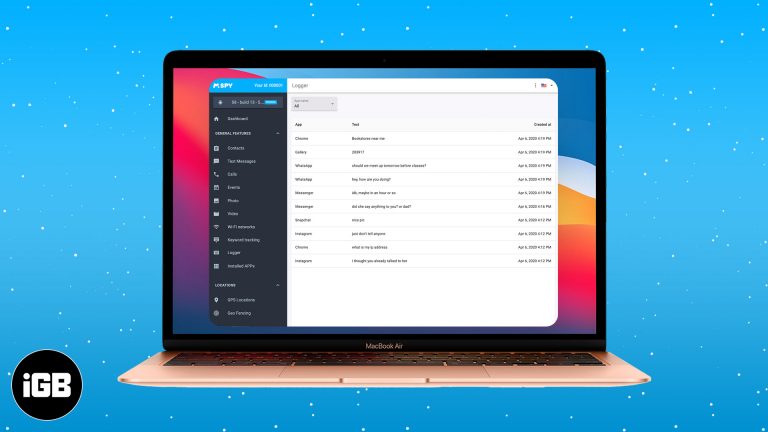Как отключить оповещения на основе местоположения на iPhone 6
Устройства Apple и устройства Android, если уж на то пошло, уже некоторое время могут использовать данные о местоположении для множества целей. Однако эти цели не ограничиваются только тем, когда вы используете приложение, и они могут даже отправлять вам уведомления или предупреждения, когда вы находитесь рядом с местом в реальном мире.
Службы определения местоположения на вашем iPhone отвечают за ряд полезных функций. Они могут помочь с указанием направления движения, помочь найти ваш iPhone, если он потеряется, и напомнить вам о чем-то, когда вы приедете в определенное место назначения. Эта последняя функция включает в себя так называемые оповещения на основе местоположения, которые заставляют уведомления приложений срабатывать, когда вы географически находитесь в определенном месте.
Но вам может не понравиться эта функция, или вы можете быть обеспокоены тем, что ваш iPhone так много знает о том, что вы делаете. Наше руководство ниже покажет вам, как отключить оповещения на основе местоположения, чтобы устройство больше не отправляло оповещения, когда вы прибываете в пункт назначения.
Как отключить оповещения на основе местоположения на iPhone 6
- Открыть Настройки.
- Выбирать Конфиденциальность.
- Выбирать Сервисы определения местоположения.
- Кран Системные службы.
- Выключать Оповещения на основе местоположения.
Наша статья продолжается ниже дополнительной информацией о том, как отключить оповещения на основе местоположения на iPhone, включая изображения этих шагов.
Программы для Windows, мобильные приложения, игры - ВСЁ БЕСПЛАТНО, в нашем закрытом телеграмм канале - Подписывайтесь:)
Отключение оповещений о местоположении в iOS 9–iOS 14 на iPhone 6 (руководство с изображениями)
Действия, описанные в этой статье, были выполнены на iPhone 6 Plus с iOS 9.3. Однако эти шаги также работают на более новых моделях iPhone, таких как iPhone X или iPhone 11, в более новых версиях iOS, таких как iOS 14.
Когда этот учебник будет завершен, вы отключите параметр «Оповещения на основе местоположения» в меню «Конфиденциальность». Это не позволит вам получать уведомления от приложений iPhone, основанные на вашем текущем географическом местоположении. Существует еще одна связанная функция, называемая «Частые местоположения», которую вы также можете отключить. Подробнее о частых местах можно прочитать здесь.
Шаг 1: Откройте Настройки меню.
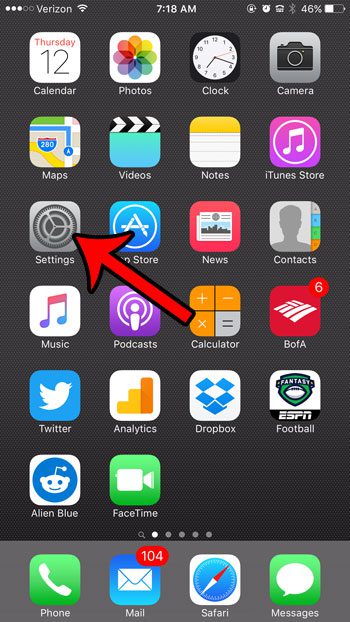
Шаг 2: прокрутите вниз и выберите Конфиденциальность вариант.
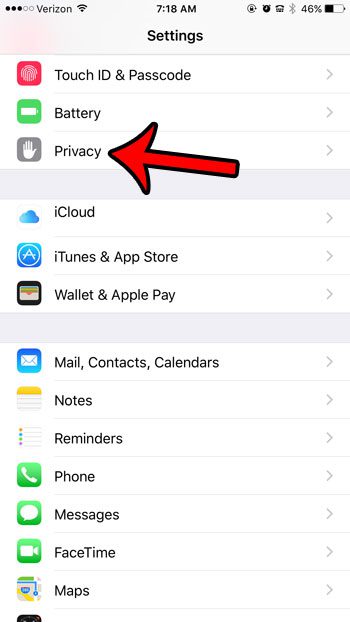
Шаг 3: Выберите Сервисы определения местоположения опция в верхней части меню.
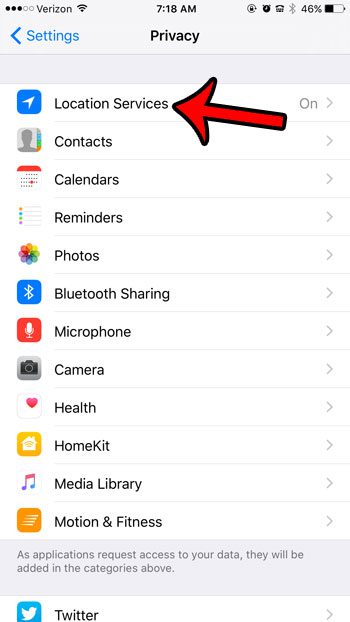
Шаг 4: прокрутите вниз и выберите Системные службы вариант.
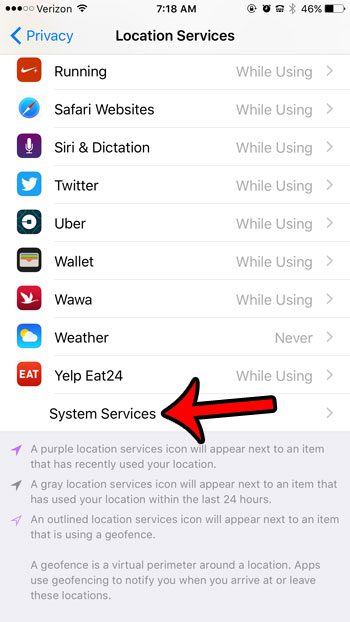
Шаг 5: Нажмите кнопку справа от Оповещения на основе местоположения чтобы выключить его.
Вы поймете, что он выключен, когда вокруг кнопки не будет зеленой тени. Оповещения на основе местоположения отключены на рисунке ниже.
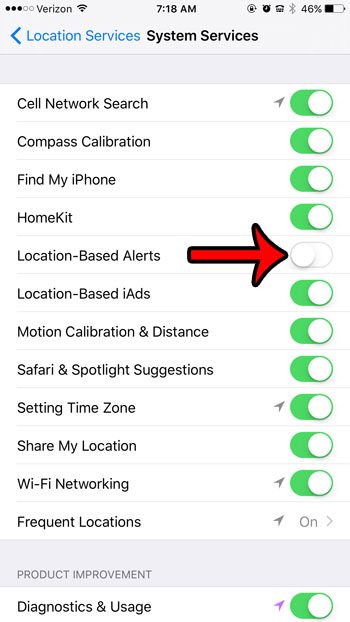
Вы часто видите маленькую стрелку в верхней части экрана и хотите знать, что это такое? Узнайте об этом маленьком значке со стрелкой и узнайте, почему он появляется, что вызывает его и как его можно отключить.
В этой статье обсуждался поиск и настройка одного параметра на экране «Системные службы» в меню «Службы определения местоположения». Этот экран также содержит параметры, которые позволяют вам выполнять такие действия, как настройка параметра для включения или отключения поиска сотовой сети, поиска моего iPhone или установки часового пояса. По сути, если на вашем iPhone есть что-то, что зависит от вашего физического местоположения, вы, вероятно, сможете найти возможность отключить это с помощью этого меню.
В меню «Службы определения местоположения» также есть опция, в которой вы можете настроить функцию «Поделиться своим местоположением». Если вы откроете это меню, вы сможете указать, следует ли включать местоположение для устройства и использовать текущий iPhone в качестве вашего местоположения. Вы также можете выбрать, следует ли полностью отключить функцию «Поделиться моим местоположением».
Дополнительная информация о том, как отключить оповещения на основе местоположения на iPhone 6
Хотя оповещения на основе местоположения могут немного раздражать, и вам могут не нравиться постоянные напоминания о том, что ваш iPhone может согласовывать ваше географическое местоположение с соответствующим приложением, они служат полезной цели. Если есть конкретное приложение, которое использует оповещения на основе местоположения, которое вас беспокоит, рассмотрите возможность отключения уведомлений только для этого приложения.
Вы можете отключить уведомления для определенного приложения на вашем iPhone, перейдя в Настройки > Уведомления > затем выберите приложение и отключите Разрешить уведомления вариант.
Вы можете отключить все службы определения местоположения на своем iPhone, перейдя в Настройки > Конфиденциальность > Службы геолокации затем выключите Сервисы определения местоположения опция в верхней части экрана. Обратите внимание, что в этом меню также есть параметр «Предупреждения о местоположении», где вы можете выбрать, показывать ли карту в предупреждениях о местоположении. Кроме того, вы можете выбрать отдельные приложения в меню «Службы определения местоположения» и запретить только этому приложению использовать данные о вашем местоположении.
Ваш iPhone может предоставить вам еще один полезный инструмент под названием «Напоминания о местоположении». Эта функция использует геозону, чтобы предупредить вас об указанном вами напоминании, которое должно появиться, когда вы находитесь в определенном месте. Например, если вы постоянно что-то забываете в магазине, вы можете создать напоминание в приложении «Напоминания», которое будет предупреждать вас, когда вы находитесь в этом магазине.
Чтобы создать напоминание на основе местоположения, вам сначала нужно включить службы определения местоположения, для чего вы можете перейти в «Настройки»> «Конфиденциальность»> «Службы определения местоположения». Если вы никогда раньше не отключали эту функцию, возможно, она уже включена. После этого откройте приложение «Напоминания», откройте напоминание, затем выберите напоминание или создайте новое напоминание. Нажмите маленькую кнопку i справа от нее, затем включите параметр «Местоположение». Затем вы можете выбрать, использовать ли ваше текущее местоположение, когда вы садитесь в машину или выходите из нее, или вы можете указать пользовательское местоположение.
Я думаю, что приложение «Напоминания» — это один из лучших способов, с помощью которого ваш iPhone может использовать ваше местоположение, чтобы облегчить вашу жизнь, и возможность полагаться на свой телефон, чтобы напомнить вам о чем-то, когда вы прибываете или покидаете место, действительно удобна.
Если вы собираетесь больше полагаться на напоминания и у вас есть Apple Watch, рекомендуется убедиться, что вы включили уведомления для этих приложений на устройстве. Вы можете проверить это, открыв приложение «Часы», выбрав вкладку «Мои часы», выбрав «Уведомления», затем выбрав приложение и убедившись, что оно настроено для отображения предупреждений для этого приложения на ваших часах.
Если Siri читает вам уведомления, когда вы слушаете свои AirPods, вам не нравится, то в следующем разделе показано, как это остановить.
Отключение уведомлений AirPod на вашем iPhone
Вот как отключить функцию «Объявления уведомлений» на вашем iPhone:
Шаг 1: На вашем iPhone откройте приложение «Настройки».
Шаг 2: Прокрутите вниз до раздела «Уведомления» и коснитесь его.
Шаг 3: Найдите и выберите опцию «Объявить уведомления».
Шаг 4: Деактивируйте переключатель рядом с опцией «Объявить уведомления».
Вот и все! Теперь вы успешно отключили уведомления AirPod на своем iPhone. Голос Siri больше не будет беспокоить вас всякий раз, когда вы получаете уведомление.
Если вы хотите узнать больше об этой теме, вы можете посетить нашу страницу о том, как отключить уведомления AirPod.
Изменение уведомлений AirPod для определенных приложений
Но что, если вы хотите оставить функцию «Объявления уведомлений» включенной для некоторых приложений и отключить ее для других? Вы тоже можете этого добиться! Вот как это делается:
Шаг 1: Перейдите к настройке «Объявления уведомлений», используя инструкции, описанные выше.
Шаг 2: Найдите и выберите раздел «Приложения».
Шаг 3: Появится список всех приложений, установленных на вашем iPhone. Нажмите на приложение, настройки уведомлений которого вы хотите изменить.
Шаг 4: Переключите параметр рядом с «Объявить уведомления», чтобы включить или отключить его для этого приложения.
Вы можете убедиться, что получаете уведомления только от важных для вас приложений, изменив настройки уведомлений для определенных приложений.
Дополнительные источники
Программы для Windows, мобильные приложения, игры - ВСЁ БЕСПЛАТНО, в нашем закрытом телеграмм канале - Подписывайтесь:)